
时间:2020-08-21 20:44:59 来源:www.win10xitong.com 作者:win10
windows系统已经非常普及了,而且稳定性也相当的高。但是还是会遇到很多问题,比如win10电脑hosts文件没有权限就是其中一个。确实这个win10电脑hosts文件没有权限的问题对于很多用户来说比较少见,遇到了就不知道如何解决。那我们该如何做呢?大家可以按照这样的解决思路:1、打开电脑C盘;2、找到Windows文件夹,点击进入就简简单单的解决了。不明白的话也没关系,下面还有更详细的win10电脑hosts文件没有权限的操作措施。
具体步骤如下:
1、打开电脑C盘;
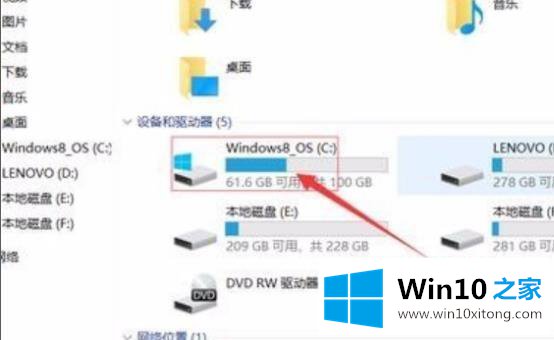
2、找到Windows文件夹,点击进入;

3、找到“system32”文件夹;
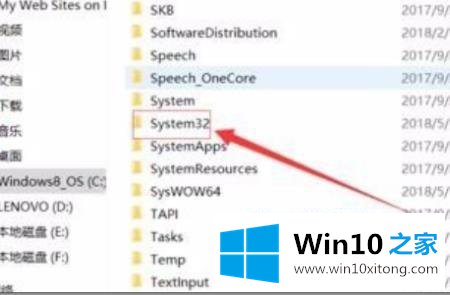
4、点击“drivers”文件夹;
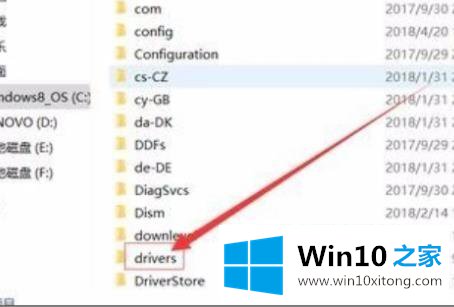
5、点击“etc”文件夹;
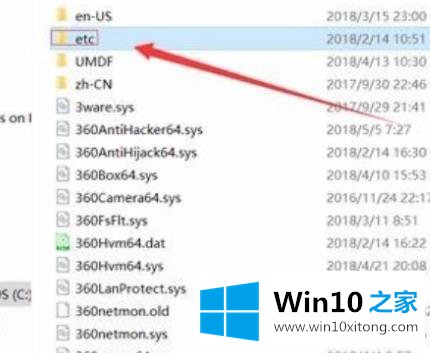
6、找到hosts文件;
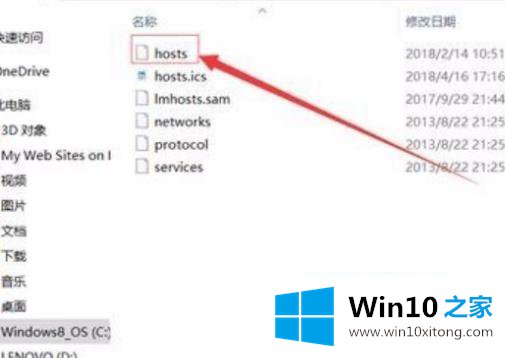
7、右击选择“属性”;
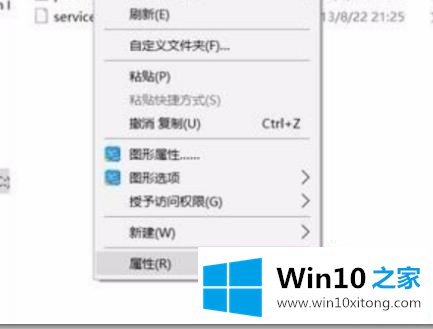
8、看到“用户管理权限”进行修改后点击“确定”即可。
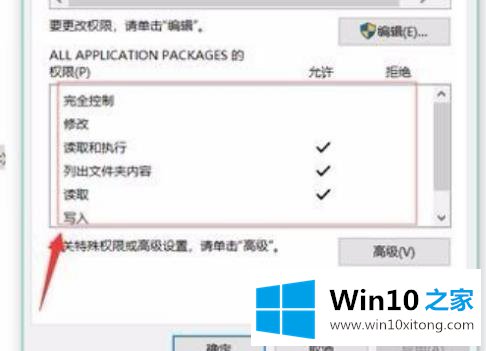
以上就是win10电脑hosts文件没有权限的详细解决方法,如果你有遇到一样情况的话,不妨可以采取上面的方法来解决吧。
到这里,win10电脑hosts文件没有权限的操作措施就全部结束了,很希望能够帮助大家。另外本站还有windows系统下载,如果你也需要,可以多多关注。